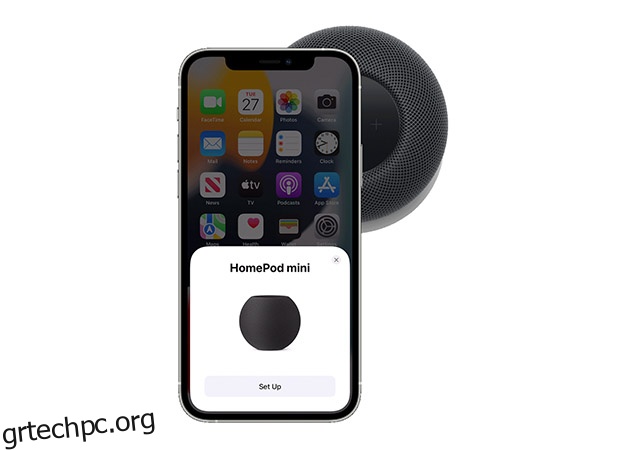Εκτός από τον εντυπωσιακό ήχο και την ποιότητα κατασκευής, ίσως το καλύτερο μέρος του HomePod είναι η βαθιά ενσωμάτωση με το οικοσύστημα της Apple. Το έξυπνο ηχείο που τροφοδοτείται από το Siri συνδέεται απρόσκοπτα με συσκευές Apple, συμπεριλαμβανομένων των iPhone, iPad και Mac, επιτρέποντάς σας να ελέγχετε και να διαχειρίζεστε τις συνδεδεμένες έξυπνες οικιακές συσκευές σας με ευκολία. Για να ξεκινήσετε, επιτρέψτε μου να σας δείξω πώς να ρυθμίσετε το HomePod mini ή το HomePod και επίσης να προσαρμόσετε τις ρυθμίσεις σύμφωνα με τις προτιμήσεις σας.
Πίνακας περιεχομένων
Πώς να ρυθμίσετε το HomePod mini ή το HomePod (2022)
Η Apple σάς επιτρέπει να ρυθμίζετε το HomePod σας τόσο αυτόματα όσο και μη αυτόματα. Ενώ η αυτόματη ρύθμιση θα πρέπει να είναι η προτιμώμενη επιλογή, η μη αυτόματη μέθοδος είναι χρήσιμη όταν δεν εμφανίζεται η κινούμενη εικόνα εγκατάστασης.
Συγκεκριμένα, το HomePod εμφανίζει πολλές διαφορετικές λυχνίες κατάστασης για να υποδείξει ορισμένα πράγματα. Για να καταλάβετε τι κάνει το έξυπνο ηχείο, θα πρέπει να βεβαιωθείτε ότι έχετε αναγνωρίσει τη σημασία κάθε λυχνίας κατάστασης HomePod. Επιπλέον, συνιστάται επίσης να έχετε καλή κατανόηση των χειριστηρίων αφής του HomePod που σας επιτρέπουν να εκτελείτε γρήγορα πολλές κοινές εργασίες. Μόλις ολοκληρωθεί η ρύθμιση, θα ασχοληθούμε με αυτά τα βασικά πράγματα. Έχοντας αυτό κατά νου, ας πηδήξουμε αμέσως για να ξεκινήσουμε!
Γρήγορος και εύκολος τρόπος για να ρυθμίσετε το HomePod σας
1. Αρχικά, βεβαιωθείτε ότι έχετε τοποθετήσει το HomePod σας σε μια συμπαγή επιφάνεια με τουλάχιστον 15 cm χώρο γύρω του.
2. Τώρα, συνδέστε το HomePod σας σε μια πηγή ρεύματος. Στη συνέχεια, περιμένετε να εμφανιστεί ένα κουδούνισμα και ένα παλλόμενο λευκό φως στο επάνω μέρος του HomePod.
3. Στη συνέχεια, ξεκλειδώστε το iPhone ή το iPad και κρατήστε το δίπλα στο HomePod σας. Στη συνέχεια, πατήστε Ρύθμιση όταν εμφανίζεται στην οθόνη της συσκευής σας. Μετά από αυτό, ακολουθήστε τις οδηγίες για να ρυθμίσετε το έξυπνο ηχείο σας.
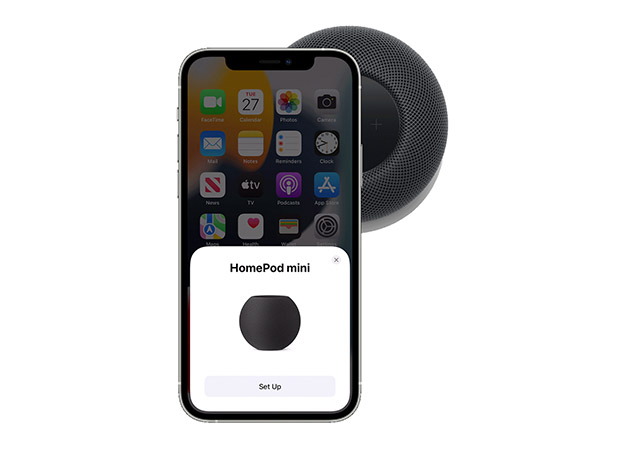
4. Όταν σας ζητηθεί, φροντίστε να κεντράρετε το HomePod σας στο σκόπευτρο του iPhone/iPad για να ολοκληρώσετε τη διαδικασία σύζευξης.
Σημείωση:
- Εάν δεν μπορείτε να χρησιμοποιήσετε την κάμερά σας, πατήστε Enter Passcode Manually. Τώρα, το Siri θα απαντήσει με έναν τετραψήφιο κωδικό πρόσβασης που μπορείτε να εισαγάγετε στη συσκευή σας.
Αυτό έγινε! Μόλις ολοκληρωθεί η ρύθμιση, το Siri θα σας χαιρετήσει και θα σας προσφέρει μερικά παραδείγματα πραγμάτων που μπορείτε να ρωτήσετε.
Ρυθμίστε το HomePod σας με μη αυτόματο τρόπο
Εάν δεν εμφανιστεί η οθόνη ρύθμισης, μπορείτε να ρυθμίσετε το HomePod με μη αυτόματο τρόπο.
- Ανοίξτε την εφαρμογή «Αρχική σελίδα» στο iPhone σας και πατήστε το κουμπί «+» επάνω δεξιά. Εδώ, πατήστε «Προσθήκη αξεσουάρ».
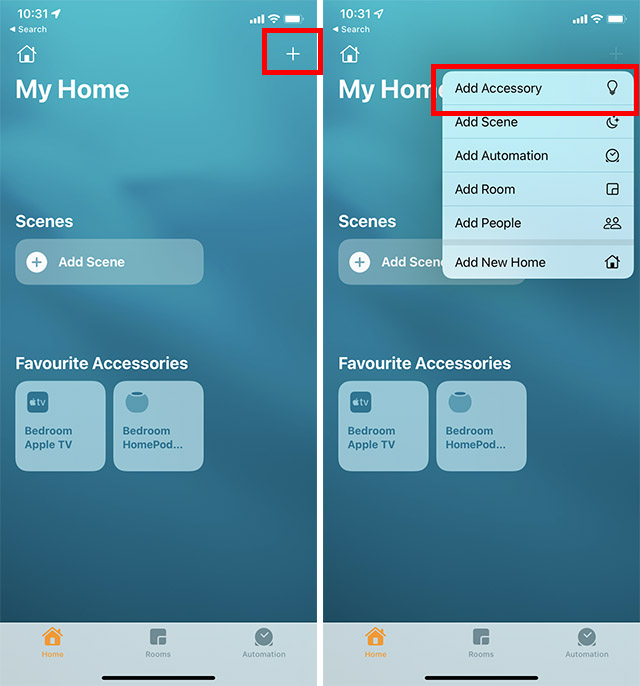
- Στην οθόνη σάρωσης που εμφανίζεται, πατήστε «Περισσότερες επιλογές». Το iPhone σας θα αναζητά τώρα κοντινά αξεσουάρ HomeKit (συμπεριλαμβανομένου του HomePod mini) και η ρύθμιση θα πρέπει να ξεκινήσει.
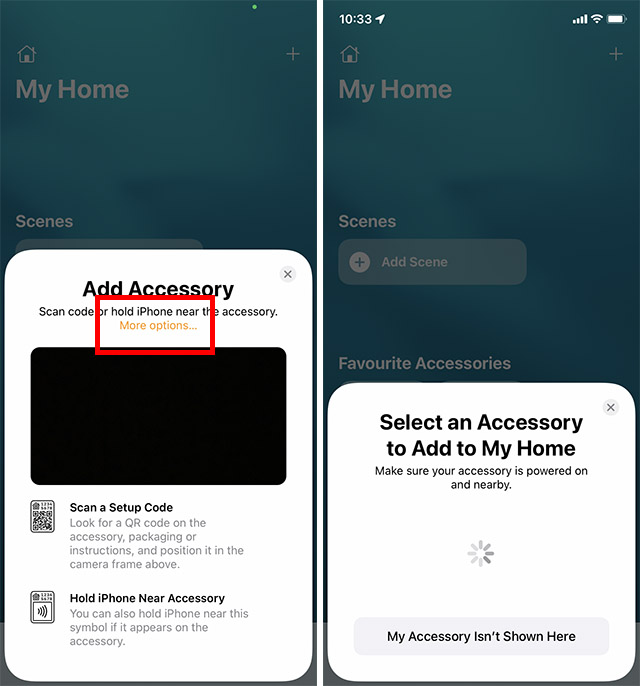
Χρησιμοποιήστε τα χειριστήρια αφής του HomePod
Το HomePod προσφέρει μερικά αρκετά εύχρηστα χειριστήρια αφής που μπορείτε να χρησιμοποιήσετε για να εκτελέσετε πολλές κοινές εργασίες πιο γρήγορα.
- Ρυθμίστε την ένταση κατά την αναπαραγωγή: Απλώς, πατήστε ή αγγίξτε παρατεταμένα το κουμπί «+» ή «–» στο επάνω μέρος του HomePod για να αυξήσετε/μειώσετε την ένταση.
- Παύση και συνέχιση της αναπαραγωγής: Απλώς αγγίξτε το επάνω μέρος του HomePod για παύση της αναπαραγωγής. Μπορείτε να το πατήσετε ξανά για να συνεχιστεί η αναπαραγωγή.
- Μετάβαση στο επόμενο κομμάτι: Μπορείτε να πατήσετε δύο φορές στην κορυφή του HomePod για να παραλείψετε το τραγούδι που αναπαράγεται αυτήν τη στιγμή.
- Μετάβαση στο προηγούμενο κομμάτι: Μπορείτε να πατήσετε τρεις φορές την κορυφή του HomePod για να μεταβείτε στο προηγούμενο κομμάτι. Λάβετε υπόψη ότι λειτουργεί μόνο όταν ακούτε μια λίστα αναπαραγωγής ή ένα άλμπουμ.
- Ενεργοποίηση Siri: Απλώς αγγίξτε παρατεταμένα το επάνω μέρος του HomePod για να καλέσετε το Siri. Εναλλακτικά, μπορείτε επίσης να χρησιμοποιήσετε την εντολή “Hey Siri” για να ενεργοποιήσετε το Siri στο HomePod σας.
- Παράβλεψη ξυπνητηριού: Απλώς πατήστε οπουδήποτε στο επάνω μέρος του HomePod για να παραβλέψετε ένα ξυπνητήρι.
Προσδιορίστε τα φώτα κατάστασης στο HomePod
Διαφορετικές λυχνίες κατάστασης εμφανίζονται στο επάνω μέρος του HomePod σε διαφορετικές ώρες. Πρέπει να προσδιορίσετε κάθε ένα από αυτά για να μάθετε τι ακριβώς συμβαίνει με το ηχείο σας.
Λευκό Παλλόμενο Φως
Όταν εμφανιστεί η λευκή παλμική λυχνία, σημαίνει ότι το HomePod σας είναι έτοιμο για ρύθμιση ή σβήνει ένα ξυπνητήρι/χρονοδιακόπτης.
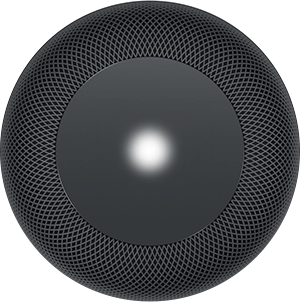
Λευκό περιστρεφόμενο φως
Το λευκό περιστρεφόμενο φως εμφανίζεται όταν το HomePod ενεργοποιεί ή ενημερώνει το λογισμικό.
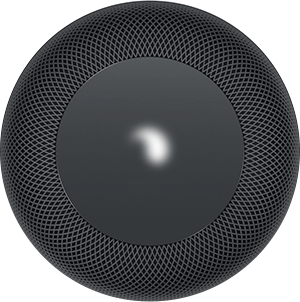
Κόκκινο περιστρεφόμενο φως
Ένα κόκκινο περιστρεφόμενο φως εμφανίζεται στο επάνω μέρος του HomePod όταν επαναφέρετε το έξυπνο ηχείο.
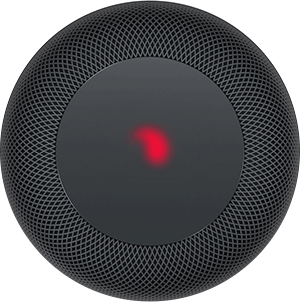
Πολύχρωμο περιστρεφόμενο φως
Όταν το Siri ακούει, θα δείτε το πολύχρωμο περιστρεφόμενο φως.

Πράσινο Παλλόμενο Φως
Μια πράσινη παλμική λυχνία εμφανίζεται στο HomePod όταν μεταφέρετε μια τηλεφωνική κλήση σε αυτό.
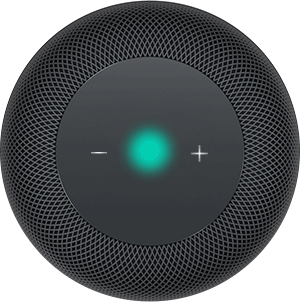
Προσδιορίστε τα φώτα κατάστασης στο HomePod mini
Λευκό Παλλόμενο Φως
Το λευκό παλλόμενο φως εμφανίζεται στο επάνω μέρος του HomePod mini όταν το έξυπνο ηχείο παίζει ήχο.
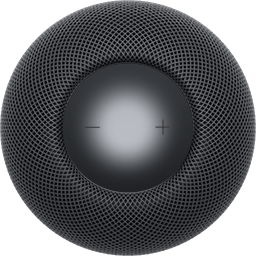
Λευκό περιστρεφόμενο φως
Το λευκό περιστρεφόμενο φως στο επάνω μέρος του HomePod mini υποδηλώνει ότι το έξυπνο ηχείο ενεργοποιεί ή ενημερώνει το λογισμικό.
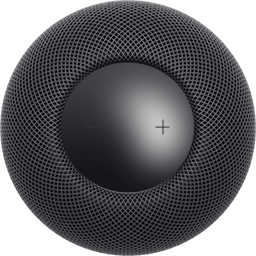
Πορτοκαλί φως που αναβοσβήνει
Ένα πορτοκαλί φως που αναβοσβήνει εμφανίζεται όταν το HomePod mini ενημερώνει το λογισμικό ενώ είναι συνδεδεμένο σε Mac. Επιπλέον, φαίνεται επίσης εάν το HomePod mini είναι συνδεδεμένο σε έναν προσαρμογέα ρεύματος που δεν συνοδεύεται από το έξυπνο ηχείο και δεν έχει ονομαστική ισχύ 20 W.
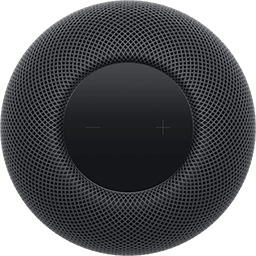
Πράσινο Παλλόμενο Φως
Όταν μεταφέρετε ένα τηλέφωνο στο HomePod mini, εμφανίζεται μια πράσινη παλμική λυχνία.
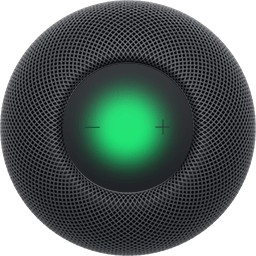
Πολύχρωμο περιστρεφόμενο φως
Θα δείτε ένα πολύχρωμο περιστρεφόμενο φως όταν το Siri ακούει.
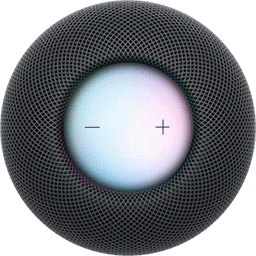
Προσαρμόστε και διαχειριστείτε τις ρυθμίσεις του HomePod
Η εφαρμογή Home σάς επιτρέπει να προσαρμόσετε και να διαχειριστείτε τις ρυθμίσεις του HomePod με το επιθυμητό στοιχείο ελέγχου. Για παράδειγμα, μπορείτε να προσαρμόσετε τις μεμονωμένες ρυθμίσεις για κάθε HomePod που έχετε, να προσαρμόσετε τις ρυθμίσεις που ισχύουν για όλα τα ηχεία HomePod, να επαναφέρετε το HomePod, να επιτρέψετε/απαγορέψετε την πρόσβαση σε προσωπικά αιτήματα και πολλά άλλα.
- Ανοίξτε την εφαρμογή “Home” στο iPhone σας. Εδώ, αγγίξτε παρατεταμένα το εικονίδιο HomePod.
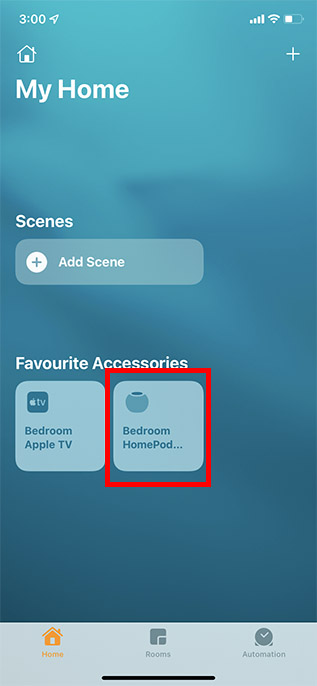
- Κάντε κύλιση προς τα κάτω και πατήστε “Ρυθμίσεις”. Τώρα μπορείτε να προσαρμόσετε εύκολα όλες τις διαθέσιμες ρυθμίσεις για το HomePod ή το HomePod mini σας.
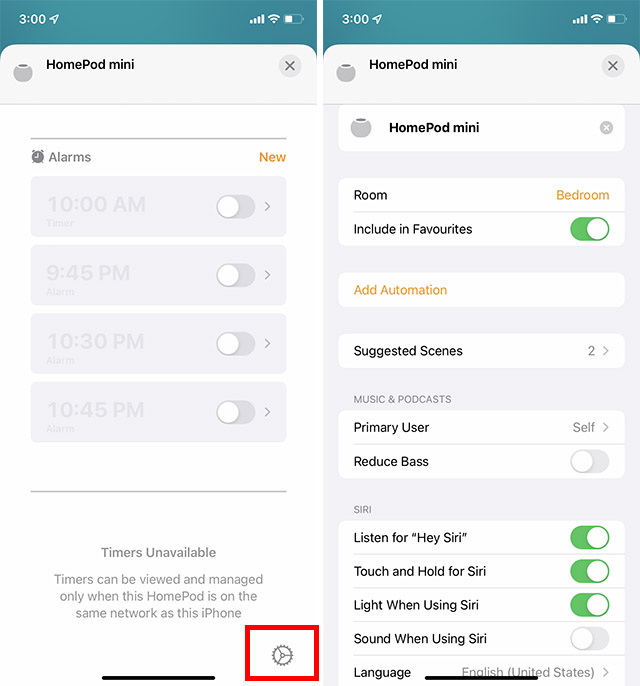
Ρυθμίστε και χρησιμοποιήστε το HomePod mini ή το HomePod με τον επιθυμητό έλεγχο
Έτσι, μπορείτε να ρυθμίσετε, να προσαρμόσετε και να χρησιμοποιήσετε το HomePod mini ή το HomePod. Όσον αφορά τις πωλήσεις, το HomePod μπορεί να μην απειλεί ακόμη να αφαιρέσει το στέμμα από το Amazon Echo και το Google Home, αλλά το ηχείο που τροφοδοτείται από το Siri παραμένει κορυφαία επιλογή μεταξύ των χρηστών της Apple. Πώς σας φαίνεται το HomePod και πού το κατατάσσετε στα καλύτερα έξυπνα ηχεία; Φροντίστε να μοιραστείτε μαζί μας τα πολύτιμα σχόλιά σας.